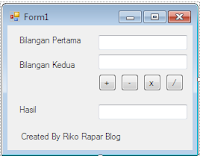 Berbeda dari tutorial-tutorial sebelumnya, kali ini Riko Rapar Blog akan membahas tentang cara membuat kalkulator sederhana menggunakan visual basic 2008 dan visual basic 2010. Sebelum kita melanjutkan ke langkah-langkah saya harapkan anda sudah mengenal dasar-dasar visual basic.
Berbeda dari tutorial-tutorial sebelumnya, kali ini Riko Rapar Blog akan membahas tentang cara membuat kalkulator sederhana menggunakan visual basic 2008 dan visual basic 2010. Sebelum kita melanjutkan ke langkah-langkah saya harapkan anda sudah mengenal dasar-dasar visual basic.Sebenarnya untuk membuat kalkulator menggunakan visual basic 2008 dan 2010 itu sama jadi saya tidak perlu membuat 2 tutorial. Oke, berikut ini cara membuat kalkulator sederhana dengan visual basic :
Langkah 1 :
Silahkan buat project baru dengan cara File > New ProjectLangkah 2 :
Pilih windows form aplication dan beri nama kalkulatorLangkah 3 :
Buat design seperti gambar di bawah iniLangkah 4 :
Klik 2 kali pada button 1 (tombol +) kemudian ketikan kode seperti di bawah ini.
TextBox3.Text = Val(TextBox1.Text) + Val(TextBox2.Text)
Klik 2 kali pada button 2 (tombol -) kemudian ketikan kode seperti di atas tetapi ganti tanda "+" menjadi "-" dan lakukan hal yang sama pada tombol yang lain tetapi ganti dari "+" menjadi "*" dan "/".
Langkah 5 :
Silahkan coba kalkulator yang telah anda buat dengan cara tekan tombol F5 di keyboard.Tambahan :
Berikut ini kode lengkap dari kalkulator sederhana.Public Class Form1
Private Sub Form1_Load(ByVal sender As System.Object, ByVal e As System.EventArgs) Handles MyBase.Load
End Sub
Private Sub Button1_Click(ByVal sender As System.Object, ByVal e As System.EventArgs) Handles Button1.Click
TextBox3.Text = Val(TextBox1.Text) + Val(TextBox2.Text)
End Sub
Private Sub Button2_Click(ByVal sender As System.Object, ByVal e As System.EventArgs) Handles Button2.Click
TextBox3.Text = Val(TextBox1.Text) - Val(TextBox2.Text)
End Sub
Private Sub Button3_Click(ByVal sender As System.Object, ByVal e As System.EventArgs) Handles Button3.Click
TextBox3.Text = Val(TextBox1.Text) * Val(TextBox2.Text)
End Sub
Private Sub Button4_Click(ByVal sender As System.Object, ByVal e As System.EventArgs) Handles Button4.Click
TextBox3.Text = Val(TextBox1.Text) / Val(TextBox2.Text)
End Sub
End Class
Catatan :
Bilangan Pertama = Label 1Bilangan Kedua = Label 2
Hasil = Label 3
Jangan lupa menyimpan project yang telah anda buat.
Jika ada kesulitan atau anda memiliki tambahan mengenai artikel Cara Membuat Kalkulator Sederhana Menggunakan Visual Basic silahkan sampaikan melalui kotak komentar dibawah ini.



